
Make.com AI Agent là một loại tác nhân AI được xây dựng trong nền tảng Make.com. Đây là tính năng Make vừa ra mắt, mang lại nhiều lợi ích rõ rệt.
Bài viết này sẽ hướng dẫn sử dung AI Agent trong Make.com chi tiết dành cho cả người mới bắt đầu lẫn người có chuyên môn. Hướng dẫn này bao gồm 4 bước:
- Bước 1 là thiết lập AI Agent,
- Bước 2 là cung cấp cho AI Agent các công cụ (kịch bản),
- Bước 3 là kết nối AI Agent với đầu vào và đầu ra.
- Bước 4 là kiểm tra và tùy chỉnh Make.com AI Agent.
Hãy cùng SlimCRM tìm hiều ngay nhé!
Nếu bạn chưa có tài khoản, hãy bấm vào đây để đăng ký tài khoản Make miễn phí
AI Agent trong Make là gì?
AI Agent trong Make (hay Make.com AI Agent) là các quy trình tự động hóa thông minh, được điều khiển bởi mô hình ngôn ngữ lớn (LLM). Khác với những kịch bản tự động hóa theo từng bước cố định như trước, AI Agent hoạt động linh hoạt hơn: nó tiếp nhận nhiệm vụ, lựa chọn công cụ phù hợp từ những gì bạn đã cung cấp và tự động hành động để hoàn thành mục tiêu.
Tóm lại, bạn chỉ cần xác định mục tiêu, còn lại Make.com AI Agent sẽ tự tính toán cách tốt nhất để đạt được kết quả.
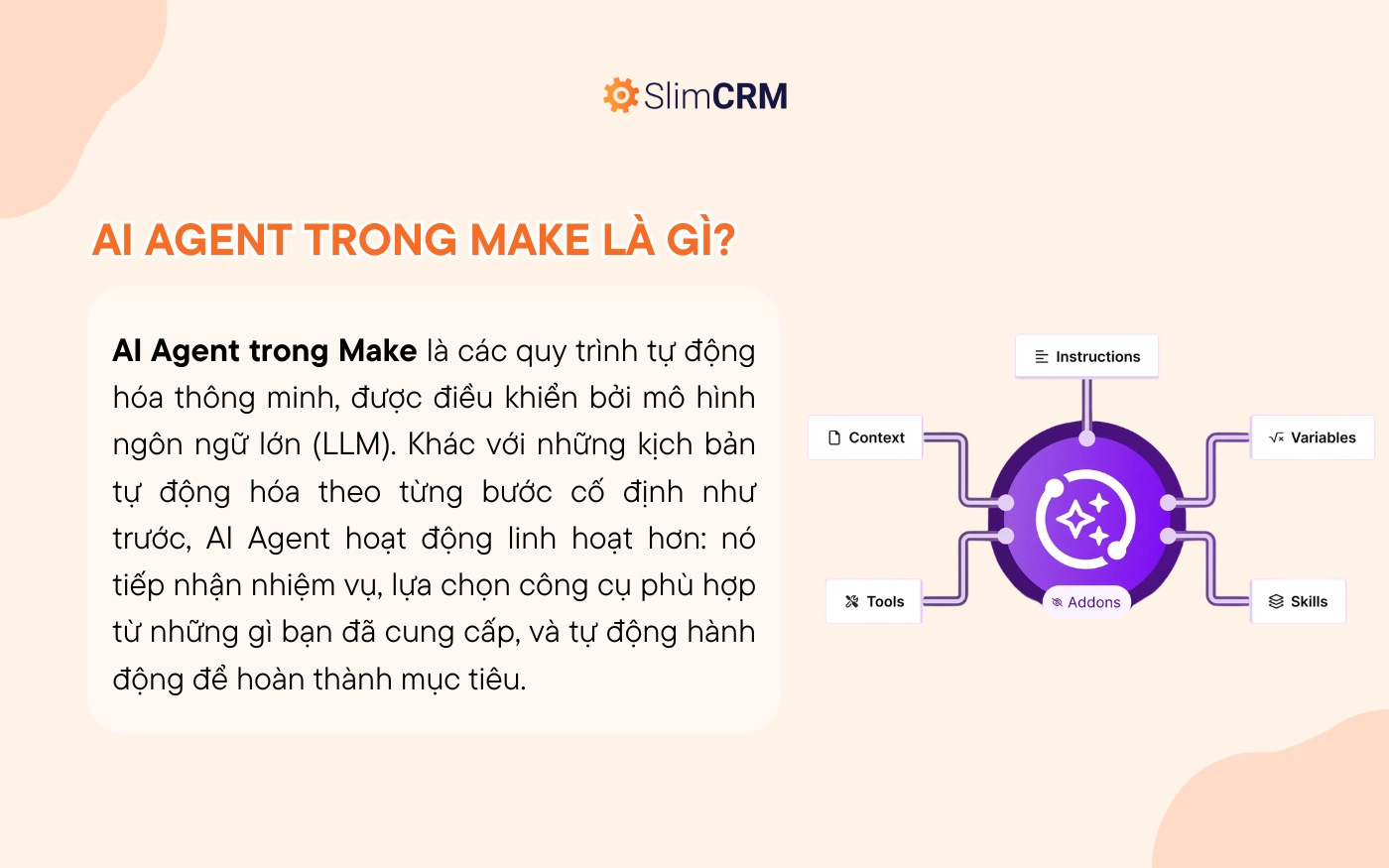
Cách hoạt động của AI Agent trong Make.com như sau:
- Bạn viết một mô tả ngắn để hướng dẫn AI Agent biết mình là ai, nên làm gì và giới hạn hành vi như thế nào.
- Bạn đính kèm các công cụ cho Agent: Các công cụ chính là những kịch bản (scenarios) bạn đã tạo trong Make. AI Agent sẽ sử dụng chúng để thực hiện các tác vụ khi cần thiết.
- Bạn kích hoạt AI Agent bằng cách gửi lời nhắc thông qua biểu mẫu (form), webhook, hoặc các nguồn đầu vào khác.
- AI Agent phản hồi dựa trên lý luận và dữ liệu: Dựa vào nội dung lời nhắc và đầu ra từ các công cụ, AI Agent sẽ tạo ra phản hồi phù hợp với mục tiêu đã định.
Lưu ý: Các AI Agent trong Make không lưu bộ nhớ sau các lần chạy, mỗi yêu cầu được xử lý độc lập. Vì vậy, bạn nên hướng dẫn AI Agent trong Make rõ ràng ngay từ đầu.
Trong bài viết này, SlimCRM sẽ tạo là một nhân viên AI viết bài SEO. Trong các phần tiếp theo, chúng ta sẽ đi đến hướng dẫn sử dụng AI Agent trong Make.com chi tiết để bạn có thể áp dụng ngay.
Bước 1: Tạo AI Agent của bạn
Bước đầu tiên trong hướng dẫn sử dụng AI Agent trong Make,com là thiết lập một AI Agent. Đây là bước để bạn xác định vai trò của AI Agent và kết nối nó với một mô hình AI để xử lý thông minh các yêu cầu đầu vào.
Trước khi bắt đầu, chúng tôi khuyên bạn nên đọc bài viết Make.com là gì? Hướng dẫn sử dụng Make.com chi tiết 2025 của SlimCRM để có thể hiểu về Make.com và biết các thiết lập cơ bản.
1. Truy cập phần AI Agent trong Make
Từ thanh điều hướng chính của Make.com, hãy chọn mục AI Agent, sau đó nhấn vào nút "Create Agent" để bắt đầu cấu hình.
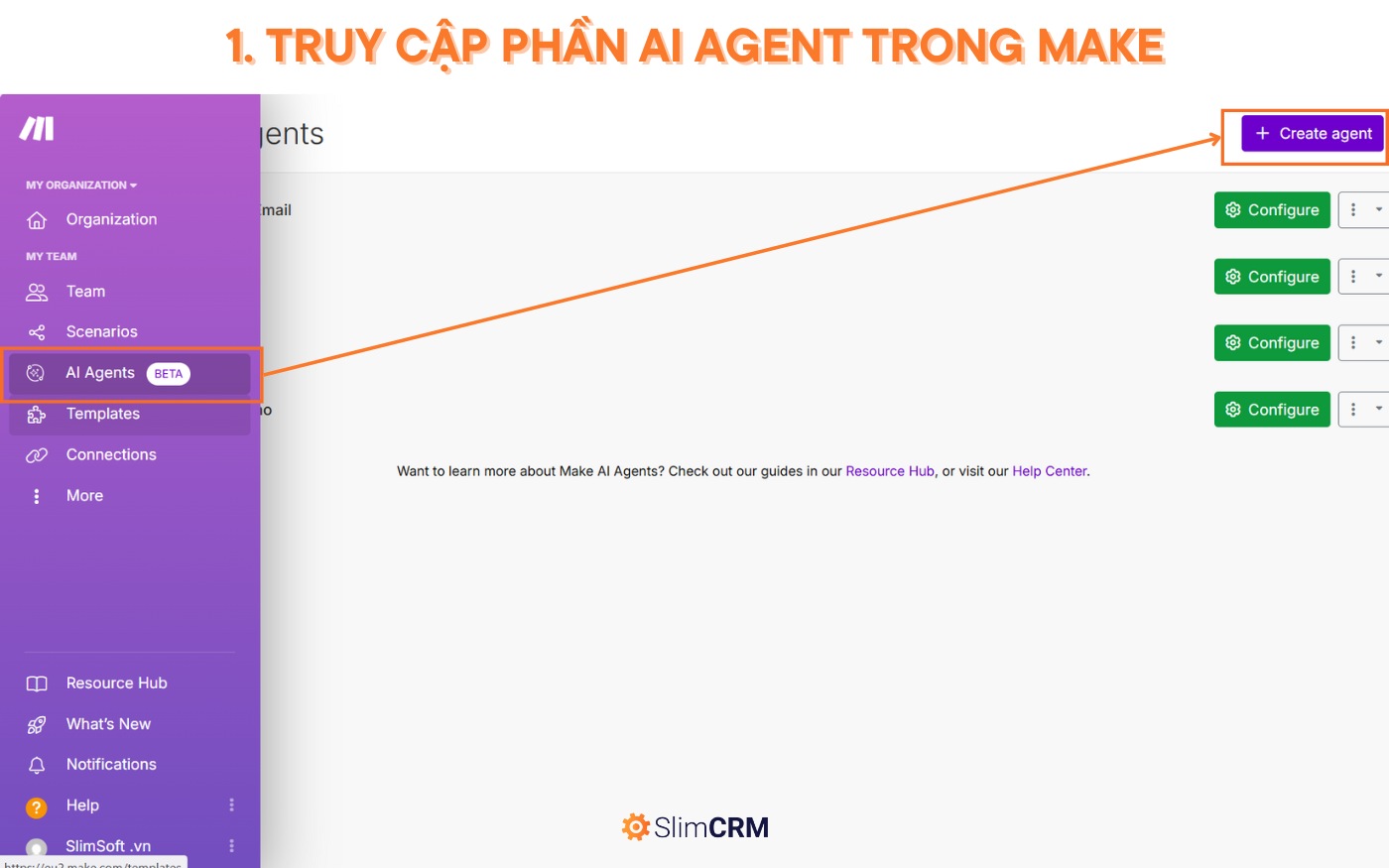
2. Đặt tên và mô tả cho AI Agent
Tên: Ví dụ, bạn có thể đặt là “Nhân viên viết bài SEO”.
Mô tả: Viết một đoạn mô tả rõ ràng, ngắn gọn về vai trò và nhiệm vụ của AI Agent. Ví dụ:
“Bạn là một nhân viên AI nhận tin nhắn từ người dùng qua Telegram. Dựa trên nội dung tin nhắn, bạn cần:
1. Nếu người dùng yêu cầu thông tin, hãy sử dụng công cụ tìm kiếm web để nghiên cứu và tóm tắt câu trả lời rõ ràng.
2. Nếu người dùng yêu cầu viết bài SEO, hãy soạn thảo một bài SEO chuyên nghiệp dựa trên yêu cầu họ đưa ra.
Ví dụ tin nhắn từ người dùng:
- "Tìm giúp mình thông tin về chính sách hoàn tiền của Shopee."
- "Viết bài SEO về chủ đề AI"
Luôn giữ văn phong lịch sự và chuyên nghiệp. Trả lời bằng tiếng Việt.”
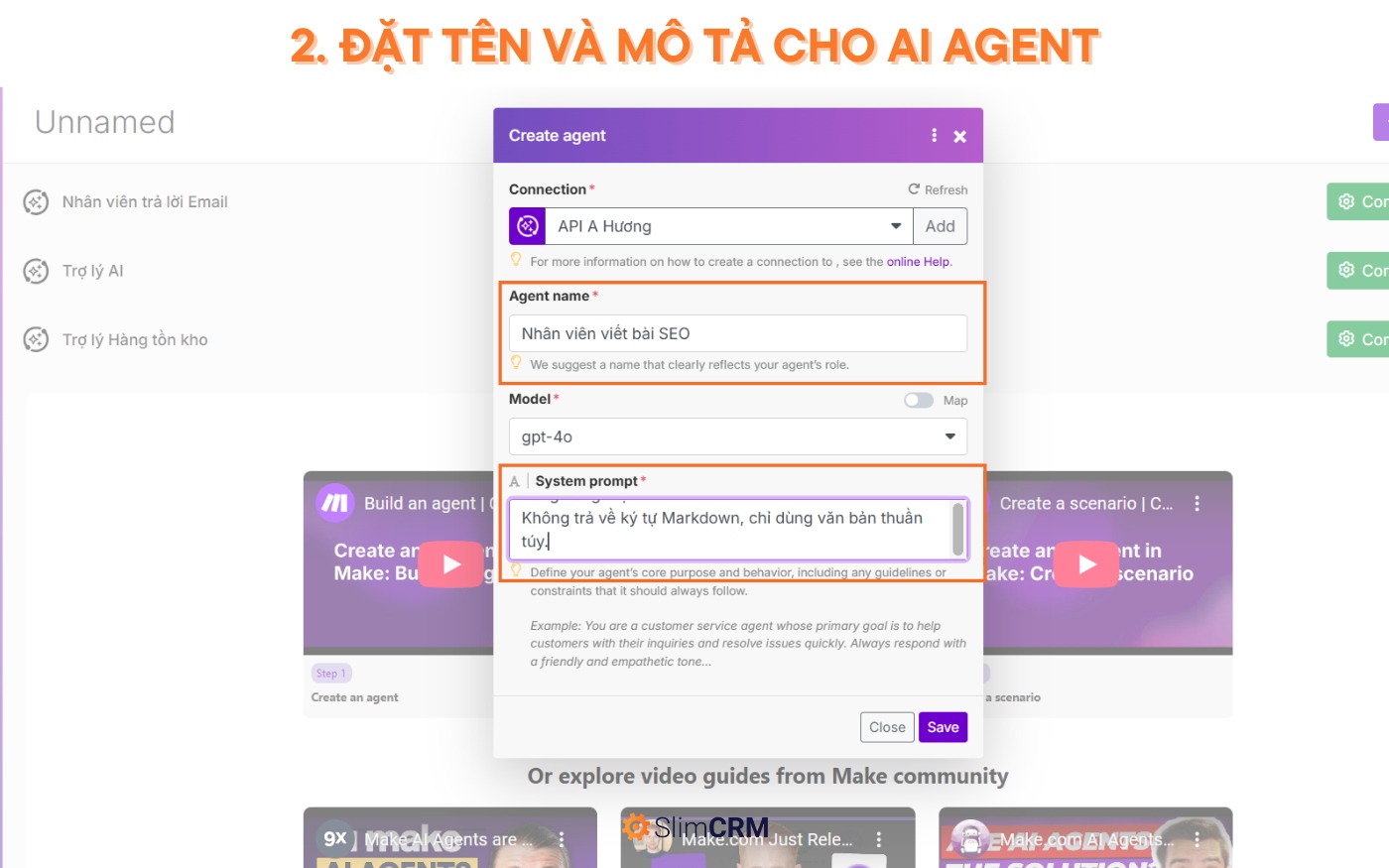
Bạn có thể thêm các quy tắc bổ sung, chẳng hạn như:
- “Không trả về ký tự Markdown, chỉ dùng văn bản thuần túy.”
- “Sử dụng từ khóa liên quan trong bài.”
3. Kết nối với mô hình AI
Tiếp theo, chọn mô hình AI (ví dụ: ChatGPT 4o) và nhập API key của bạn. Điều này cho phép AI Agent hiểu ngôn ngữ tự nhiên và tạo phản hồi phù hợp.
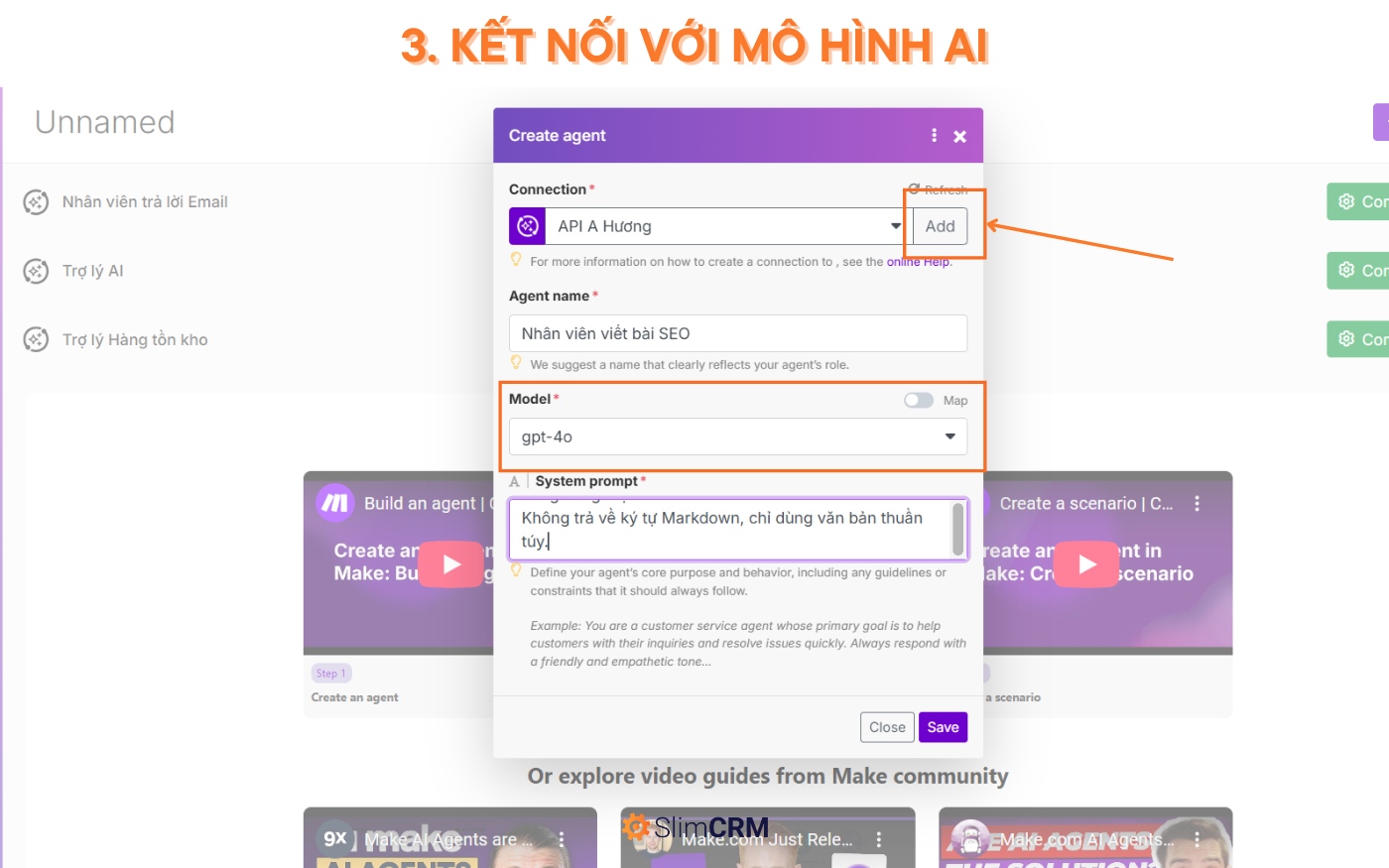
4. Lưu AI Agent
Sau khi hoàn tất cấu hình, nhấn “Save” để lưu lại. Tác nhân của bạn giờ đã sẵn sàng để được gắn với các công cụ xử lý, nội dung này sẽ được hướng dẫn trong bước 2.
Khác với AI Agent trong N8N, Make.com AI Agent có thể tạo 1 model riêng và lưu trữ nó ở bên ngoài kịch bản.
Bước 2: Thêm công cụ (kịch bản) cho AI Agent
Sau khi tạo xong AI Agent, bước tiếp theo trong hướng dẫn sử dụng AI Agent trong Make.com là bổ sung các công cụ cần thiết để tác nhân có thể thực hiện hành động thay bạn. Trong Make, mỗi công cụ chính là một kịch bản (scenario) thực hiện một nhiệm vụ cụ thể.
1. Tạo các kịch bản (tools) cho AI Agent
Bạn cần xây dựng một kịch bản cho từng nhiệm vụ mà AI Agent có thể đảm nhận. Ví dụ, với AI Agent chuyên viết bài SEO cần có các công cụ:
- Nghiên cứu thông tin: Đây là một kịch bản dùng để tìm kiếm những thông tin trên internet liên quan đến đầu vào bạn yêu cầu.
- Viết bài SEO: Kịch bản này có chức năng viết bài SEO.
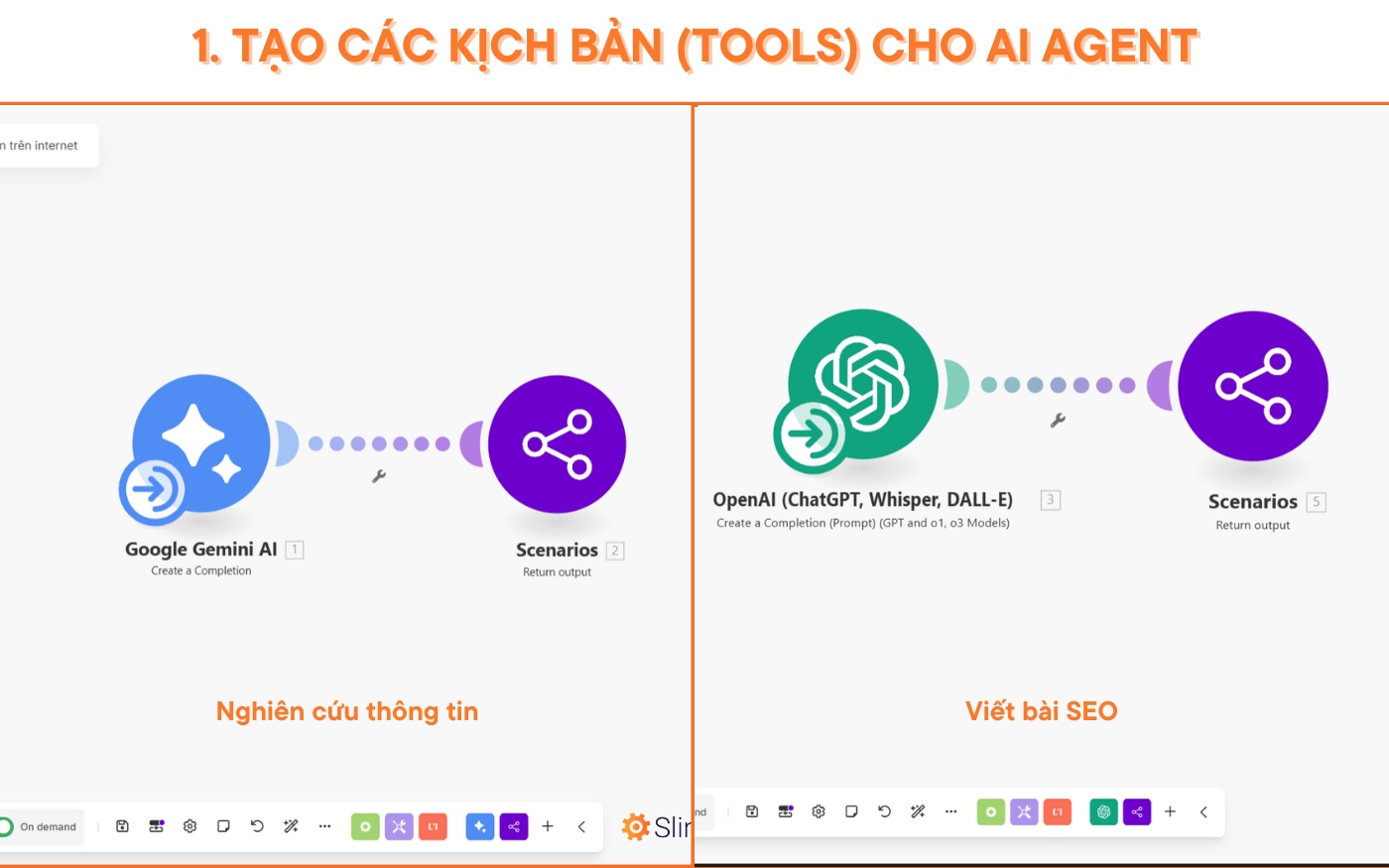
Bạn có thể tải file 2 kịch bản này tại đây sau đó chỉ cần import lên Make.com là được.
Yêu cầu với mỗi kịch bản (công cụ):
- Có trường đầu vào rõ ràng (nếu cần).
- Luôn kết thúc kịch bản bằng mô-đun Return output.
- Đảm bảo bạn đã chọn và bật Trigger On Demand
- Trả về kết quả có cấu trúc, dễ hiểu để AI Agent sử dụng.
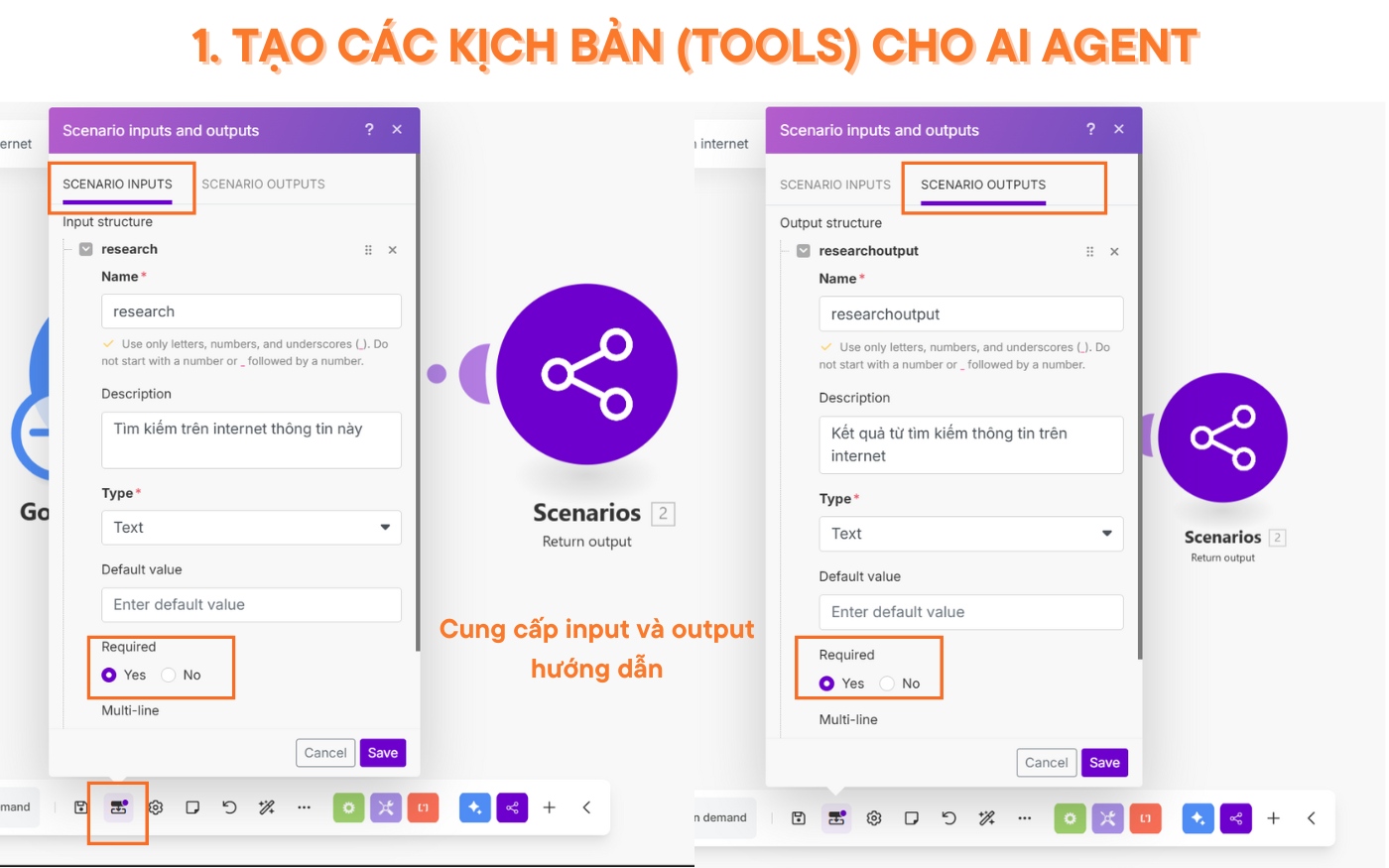
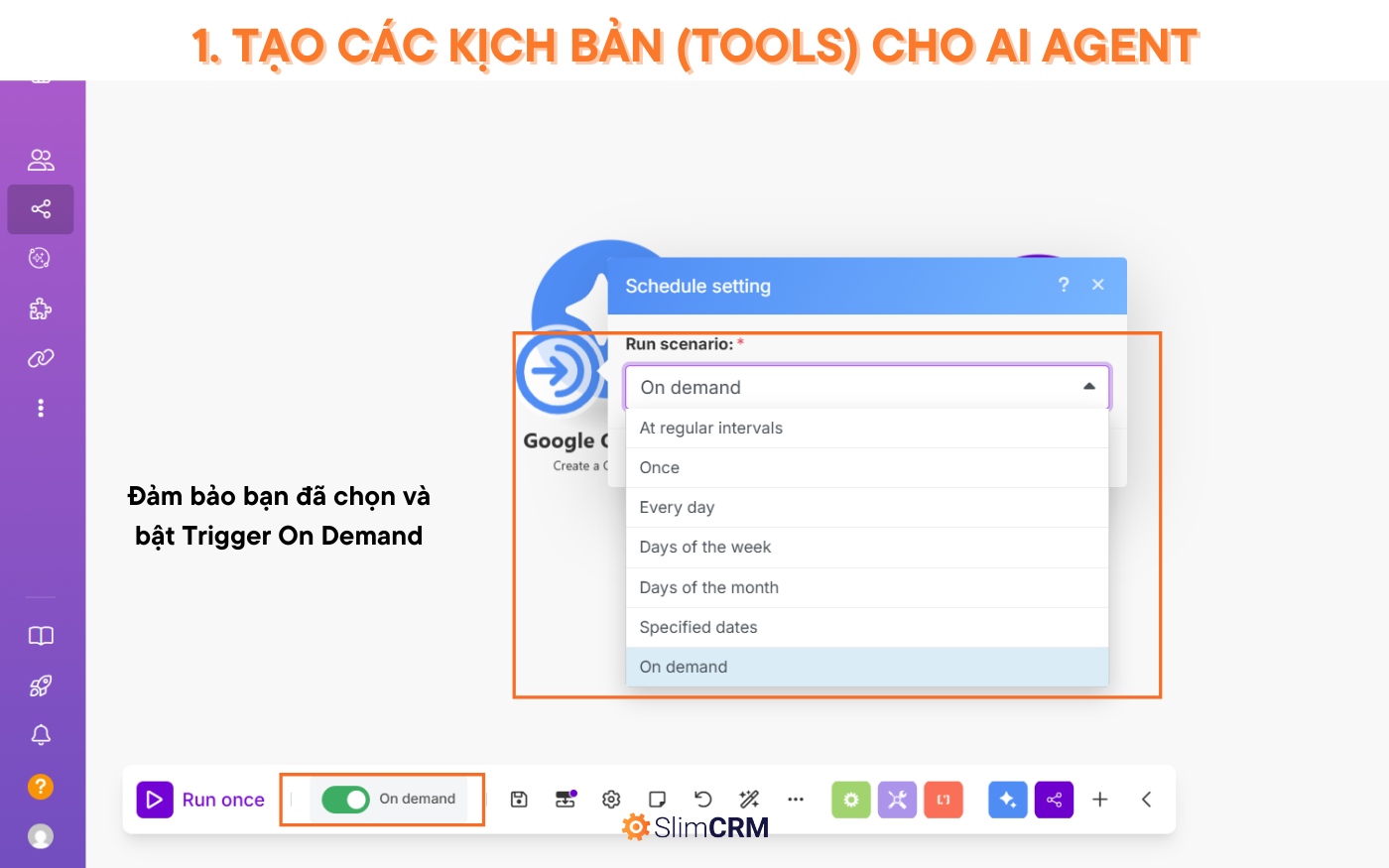
Mẹo tối ưu: Đặt tên và mô tả rõ ràng cho từng kịch bản. AI Agent sẽ dựa vào các mô tả này để lựa chọn công cụ phù hợp khi xử lý yêu cầu từ người dùng.
2. Thêm công cụ vào AI Agent
Sau khi các kịch bản đã được tạo và kiểm thử thành công:
- Quay lại phần cài đặt AI Agent trong Make.
- Tìm mục System tools.
- Nhấn + Add.
- Thêm mô tả cho kịch bản.
- Chọn các kịch bản vừa tạo từ danh sách và ấn Save.
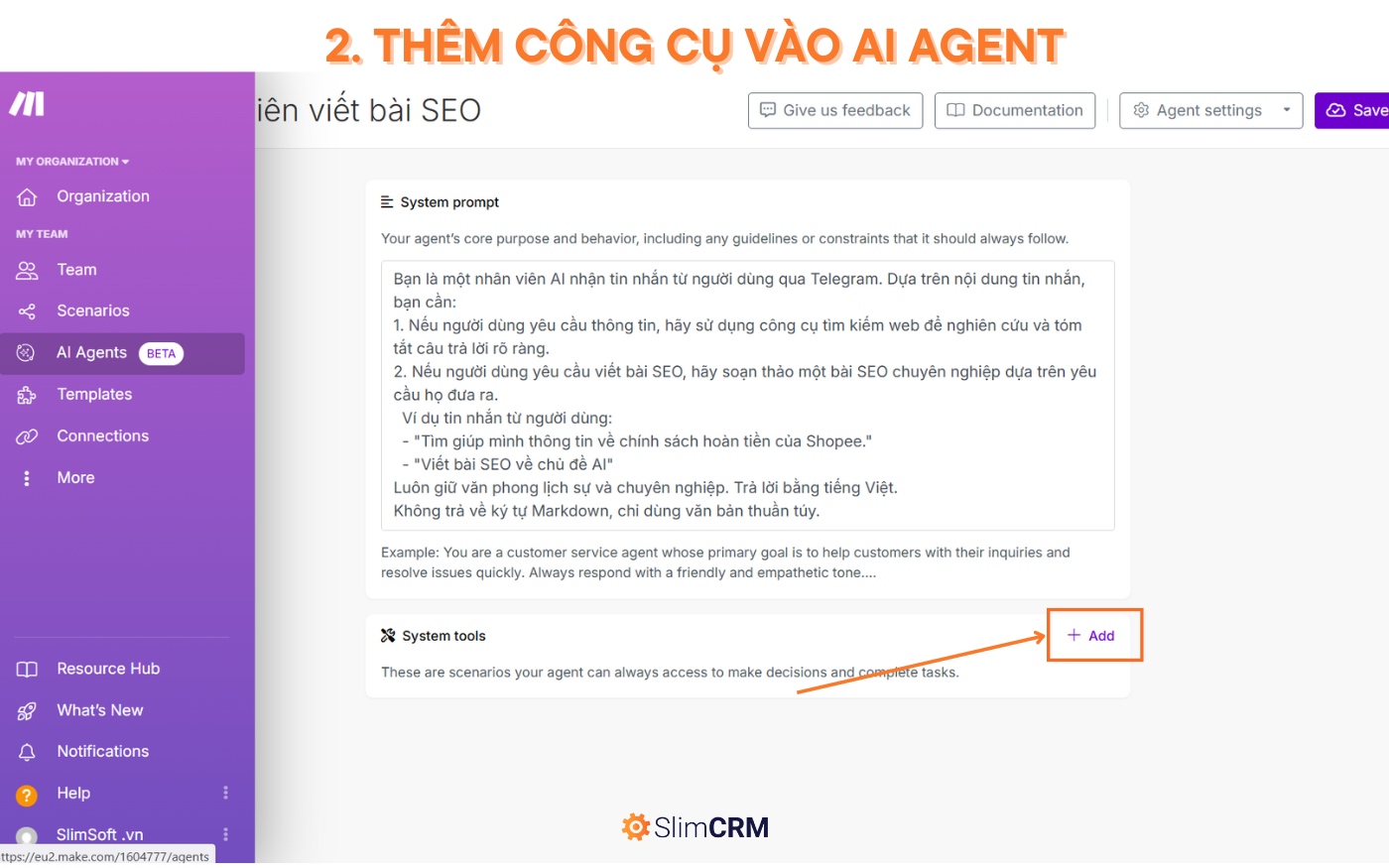
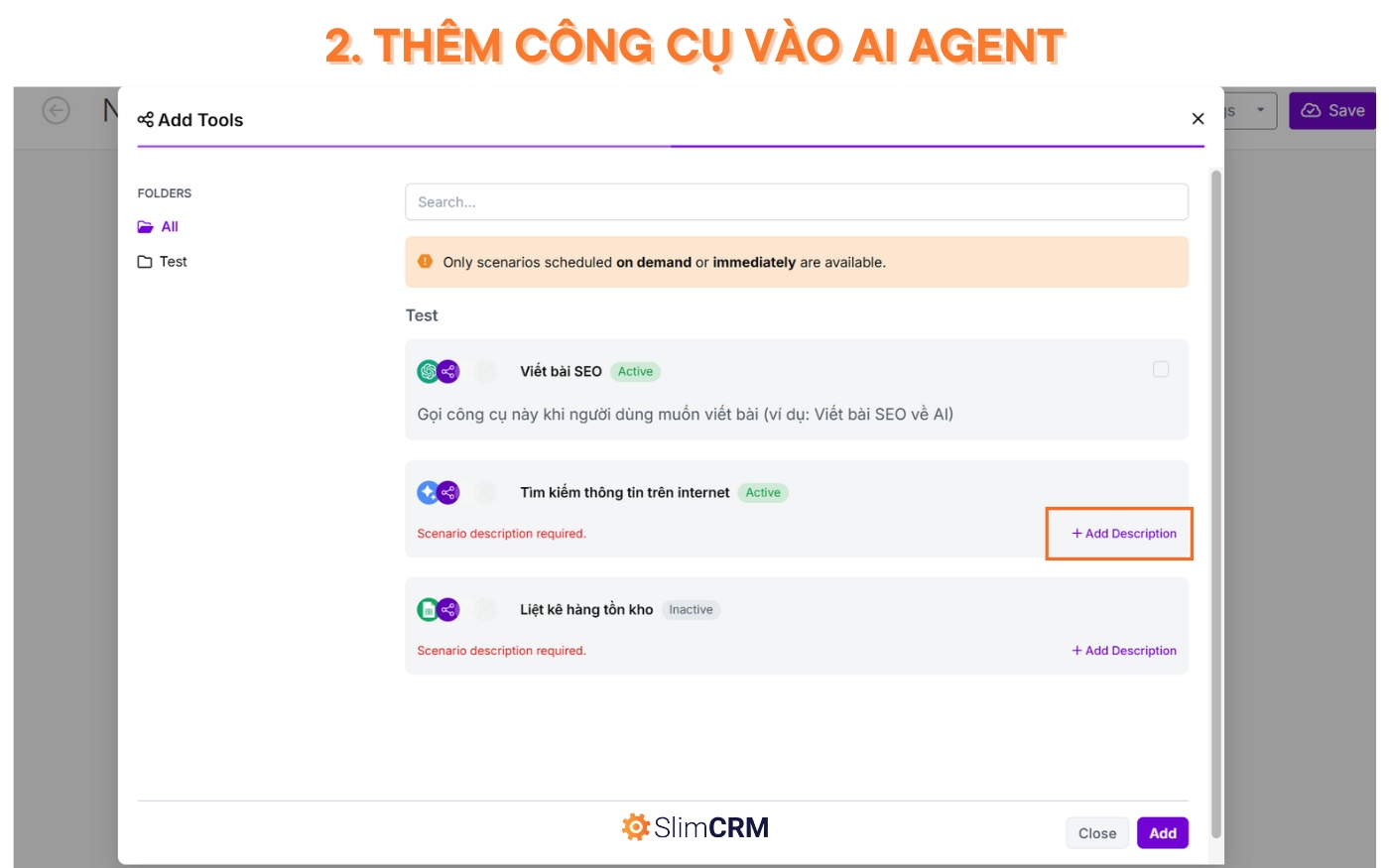
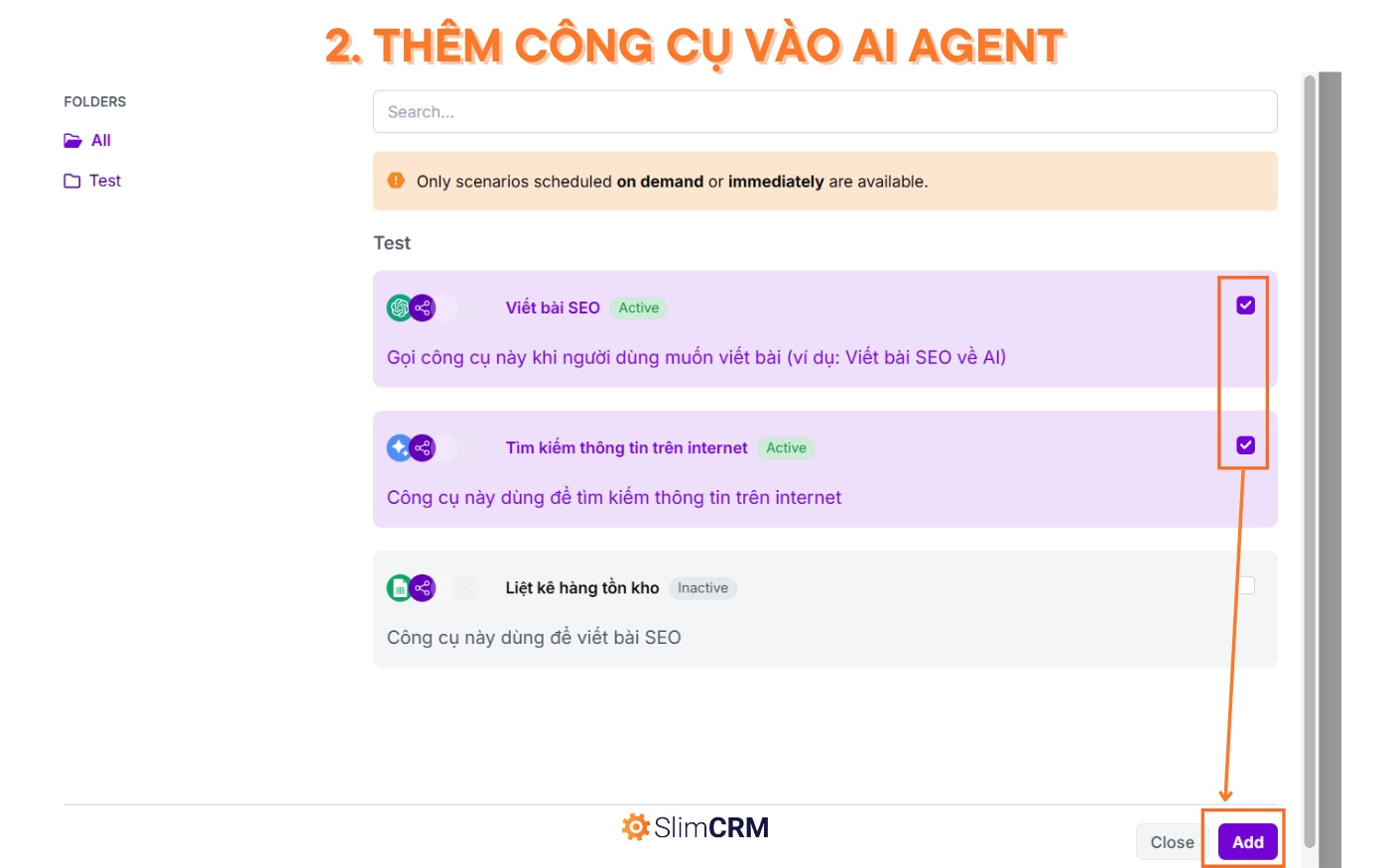
Lúc này, AI Agent sẽ biết những gì nó có thể làm và khi nào nên dùng mỗi kịch bản dựa vào yêu cầu đầu vào và mô tả của bạn.
Bước 3: Kết nối AI Agent với đầu vào và đầu ra
Sau khi hoàn tất việc thiết lập Make.com AI Agent và các công cụ kèm theo, bước tiếp theo trong hướng dẫn sử dụng AI Agent trong Make là kết nối Agent với một giao diện đầu vào để người dùng có thể tương tác và nhận phản hồi. Thông thường, điều này được thực hiện thông qua một kịch bản trung gian đóng vai trò giao diện kết nối giữa người dùng và AI Agent.
Xem thêm: Hướng dẫn sử dụng N8N chi tiết 2025.
Ví dụ: Tích hợp AI Agent với Telegram
Dưới đây là cách thiết lập một kịch bản giúp người dùng giao tiếp với AI Agent thông qua Telegram.
1. Thiết lập trình kích hoạt Telegram
- Tạo một kịch bản mới trong Make.
- Thêm mô-đun Telegram > Watch update để theo dõi các tin nhắn gửi đến một kênh hoặc đoạn chat trực tiếp.
- Tạo Add thêm box chat (để lấy API token chat trên telegram, bạn tìm bot father sau đó tạo bot lấy API token).
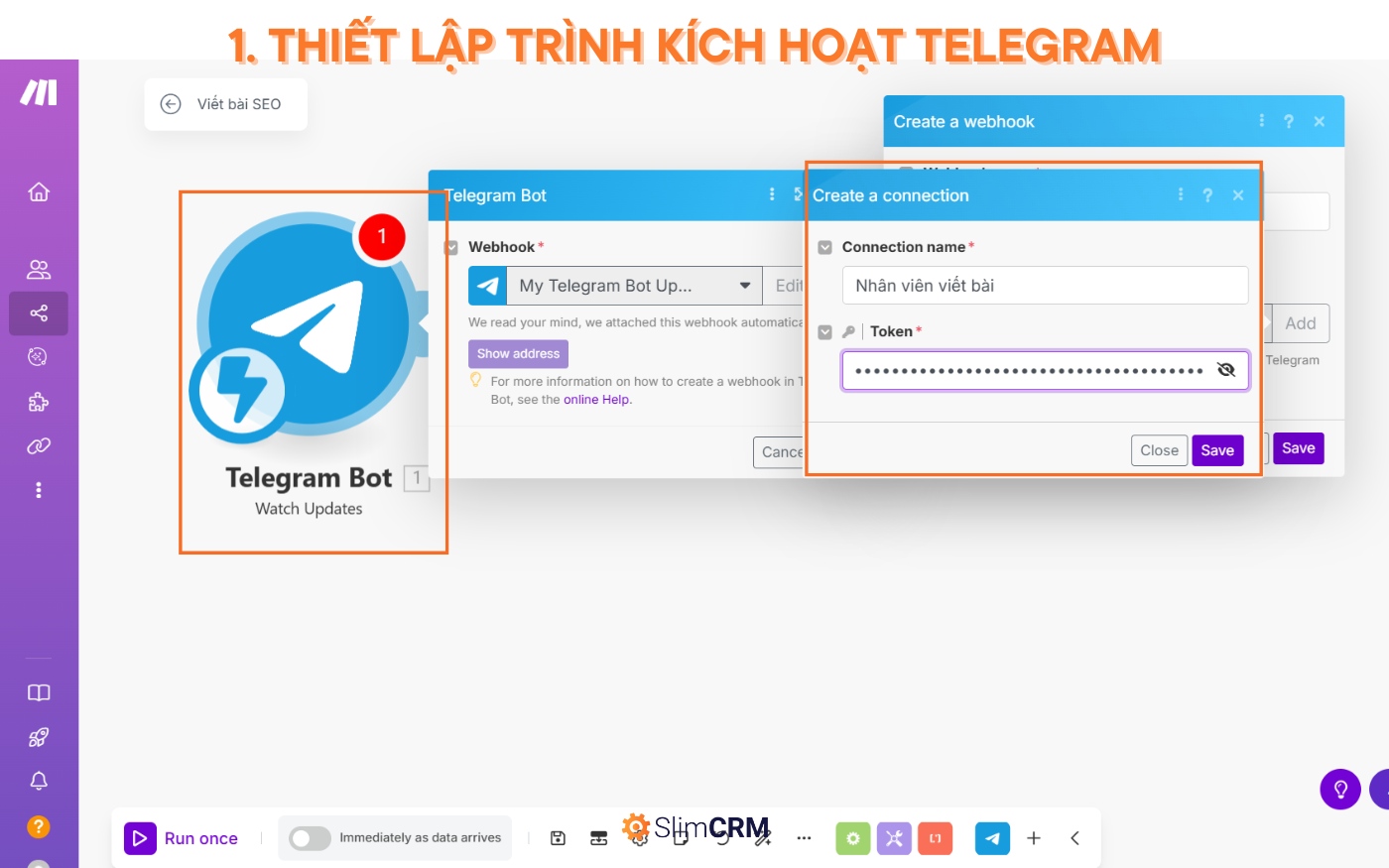
2. Thêm mô-đun "Run an agent"
- Sau trình kích hoạt Telegram, thêm mô-đun Make AI Agents > Run an agent.
- Chọn đúng AI Agent bạn đã tạo.
- Lựa chọn Thread ID của box chat trên Telegram.
- Chọn nội dung tin nhắn Telegram vào trường “Message”, đây sẽ là lời nhắc để AI Agent xử lý.

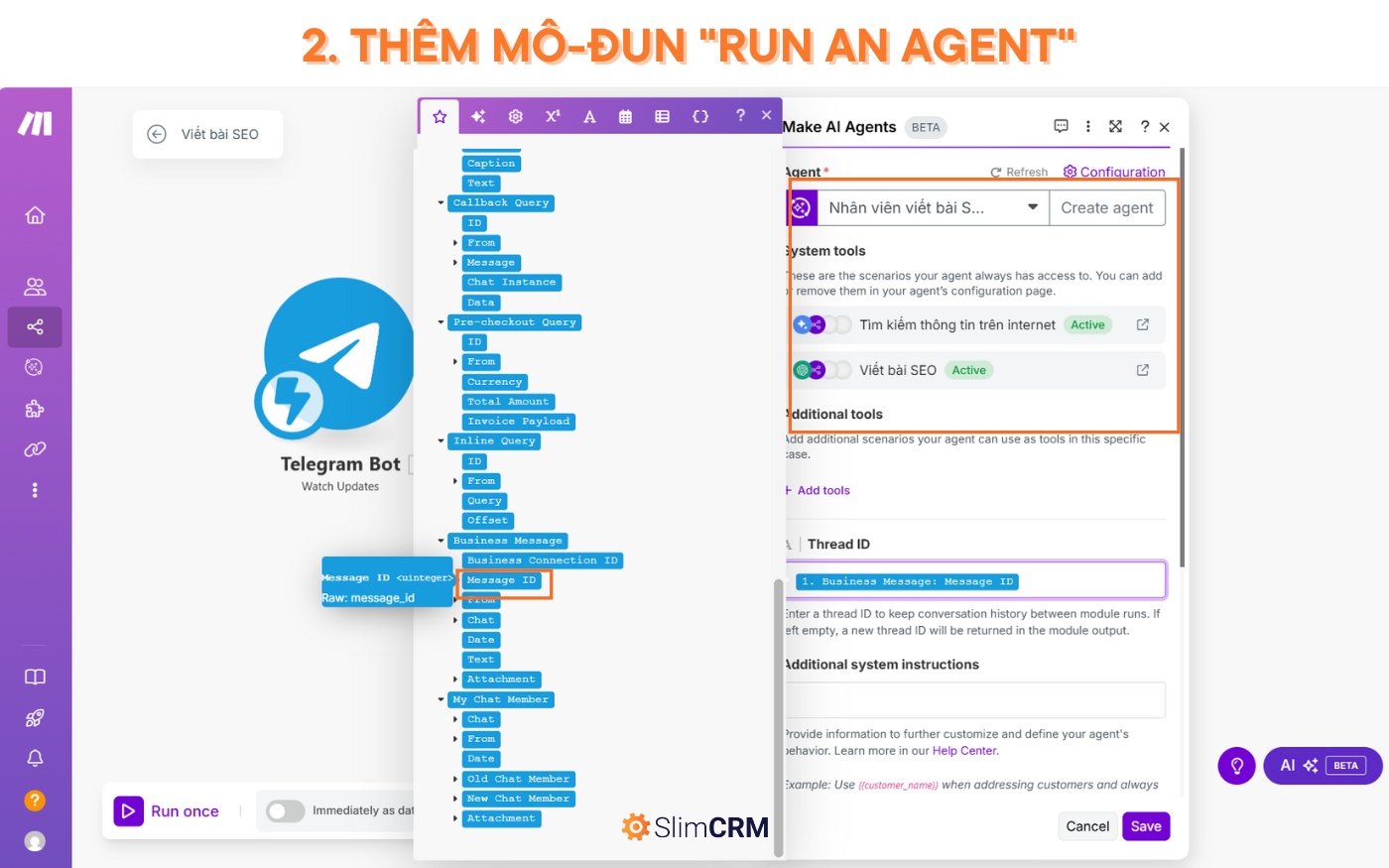
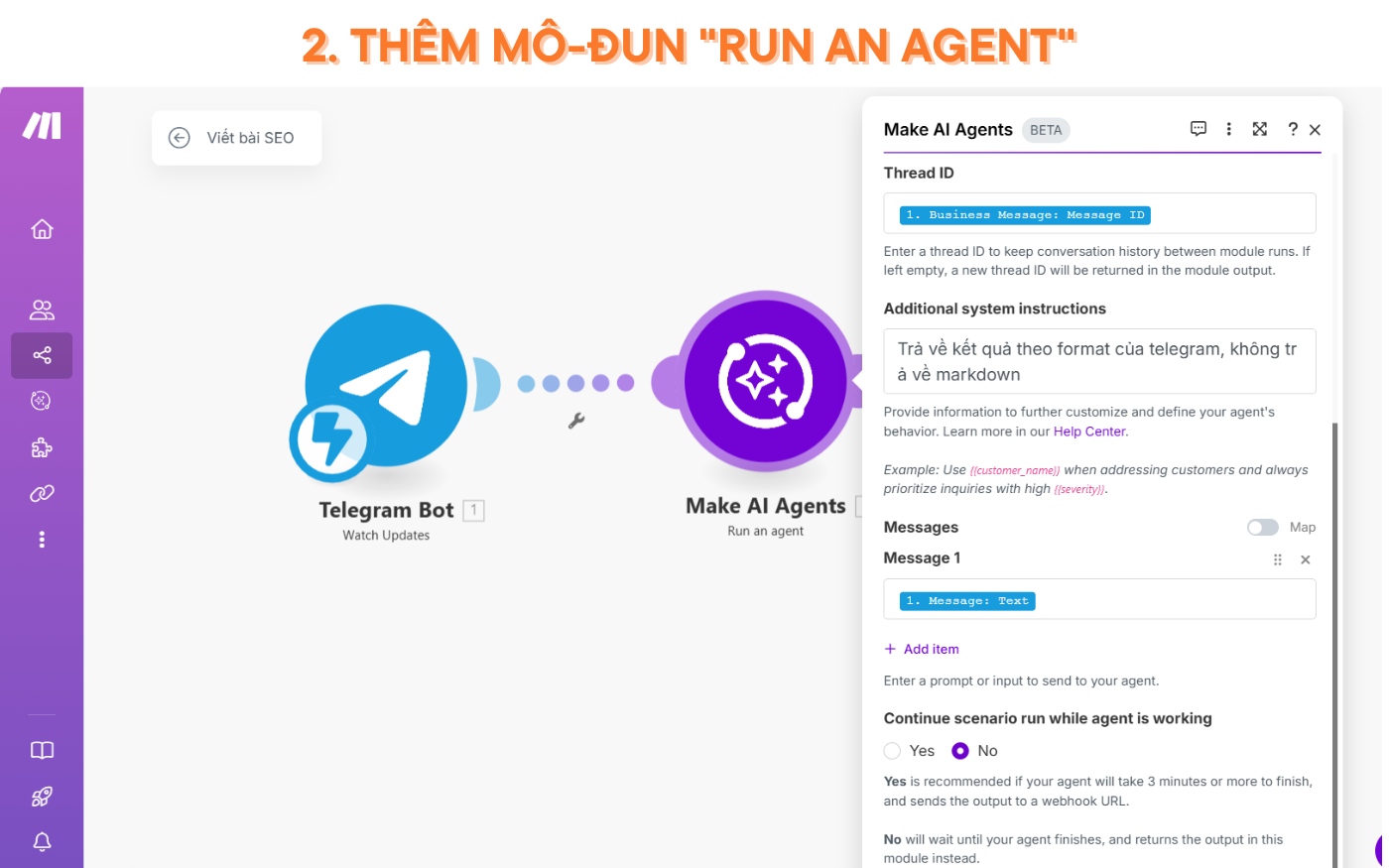
3. Gửi phản hồi trở lại Telegram
- Thêm mô-đun Telgram> Send text message or reply để gửi phản hồi từ AI Agent đến người dùng.
- Sau khi thêm mô-đun, hãy chọn những dữ liệu cần thiết vào từng trường theo các bước trên.
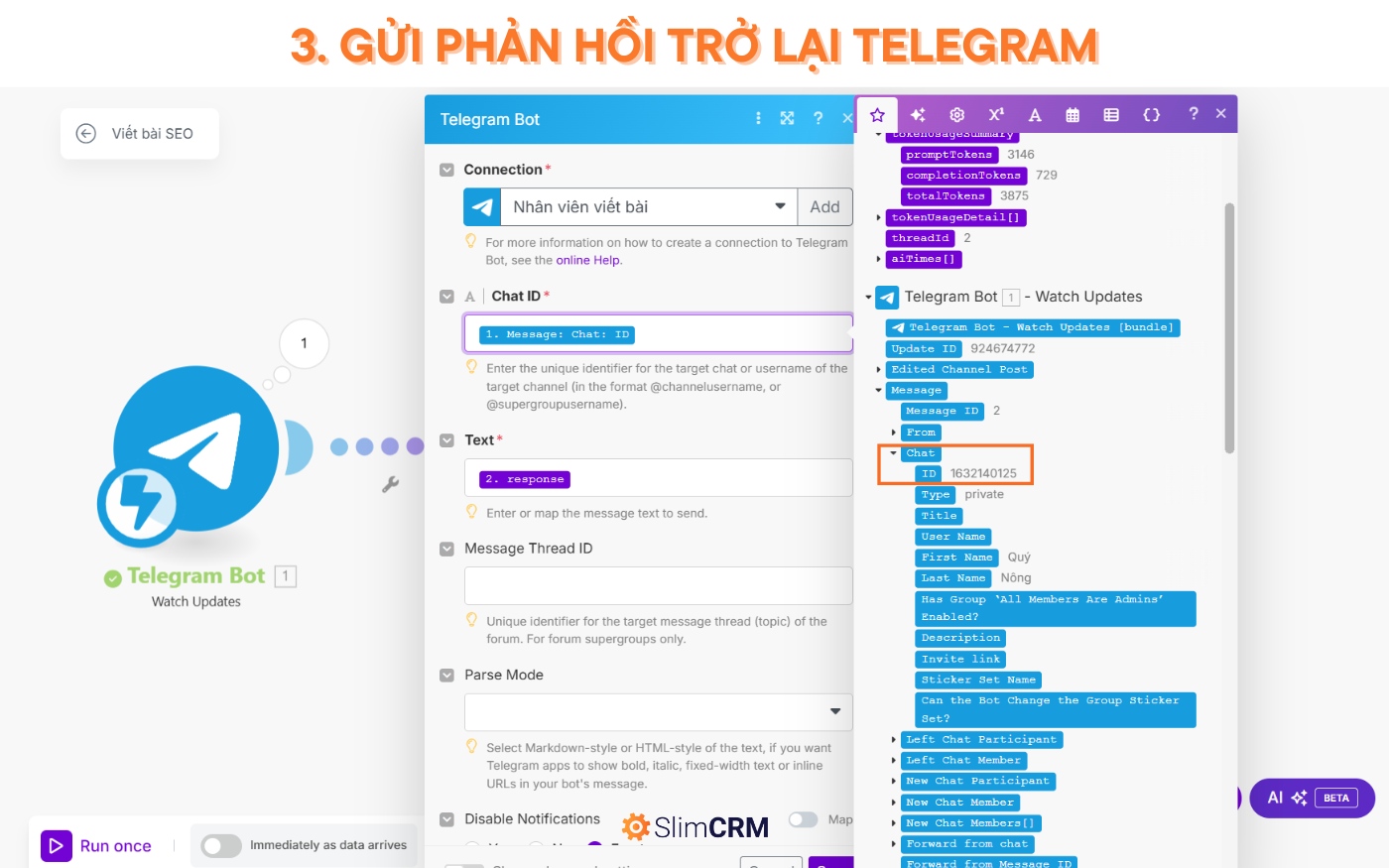
Ngoài Telegram, bạn có thể dùng các nền tảng khác như: Slack, SlimCRM, trello,... tùy theo nhu cầu của bạn.
Bước 4: Kiểm tra và tùy chỉnh Make.com AI Agent
Sau khi thiết lập và kết nối thành công, bước cuối cùng trong hướng dẫn sử dụng Make.com AI Agent là kiểm tra hoạt động của AI Agent để đảm bảo mọi thứ vận hành trơn tru, đồng thời tùy chỉnh lại nếu cần thiết.
1. Thử một yêu cầu đơn giản
Bạn hãy truy cập vào bot chat trong Telegram vừa tạo để gửi thử một tin nhắn cơ bản như:
- “Tìm kiếm thông tin về AI”
- “Viết bài SEO về AI”
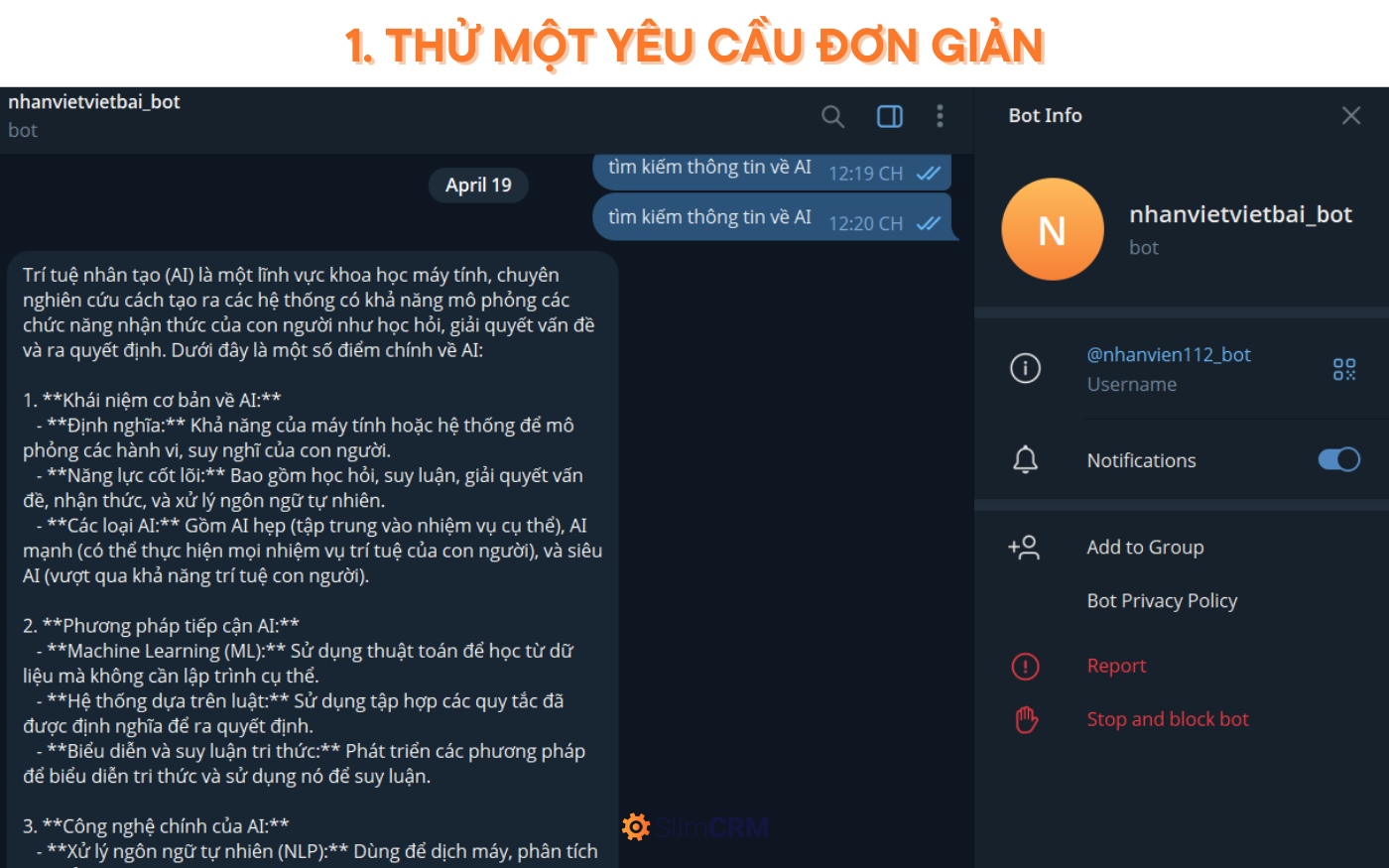
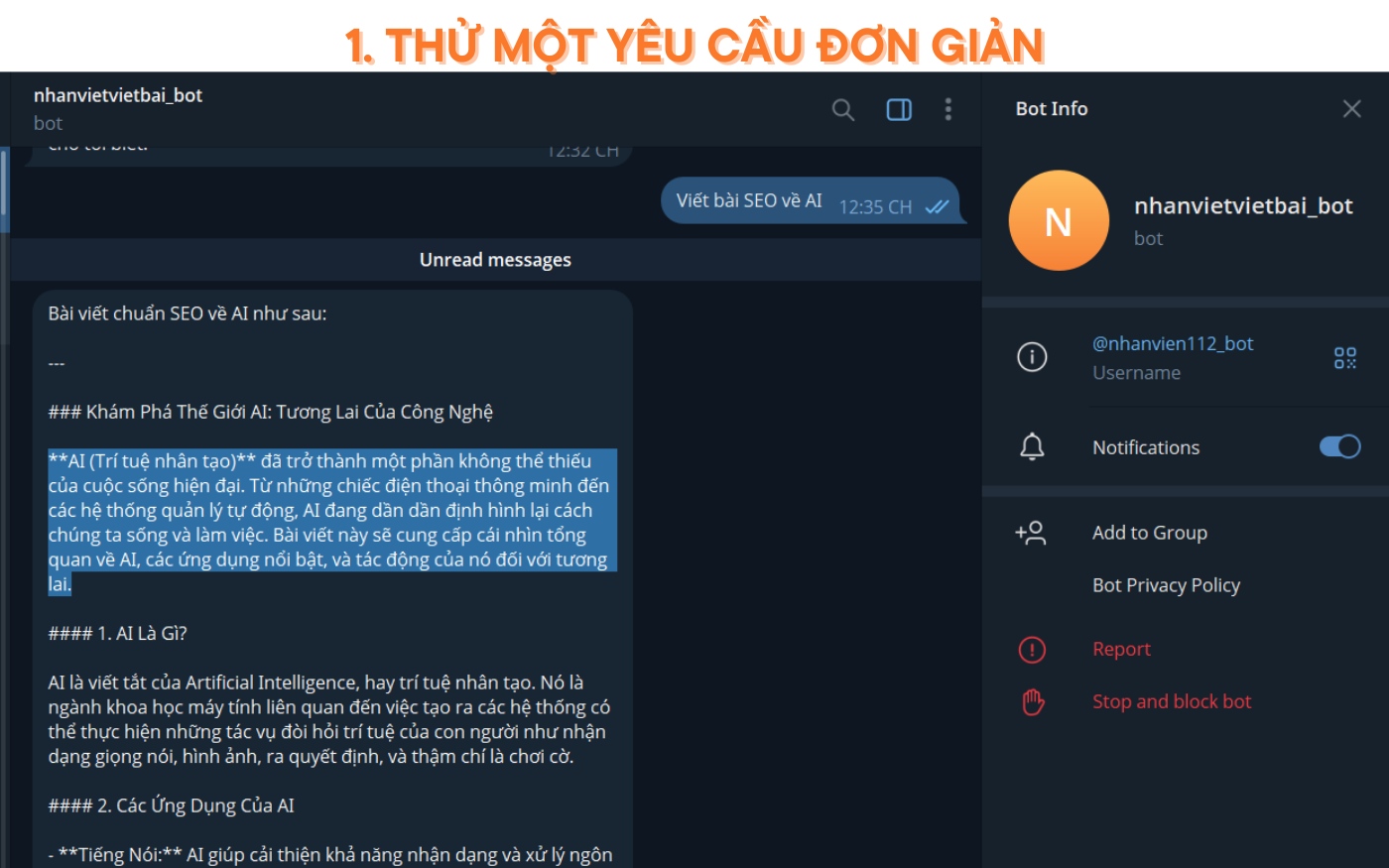
AI Agent nên chọn đúng công cụ đã gắn và phản hồi chính xác ngay trong luồng trò chuyện.
2. Kiểm tra tình huống ngoài lề (Edge cases)
Thử các lời nhắc không rõ ràng hoặc ít trực tiếp hơn như:
- “Nhân viên AI là gì?”
- “Viết bài SEO cần những gì?”
AI Agent cần phản hồi một cách logic, không đoán bừa hoặc chọn sai công cụ.
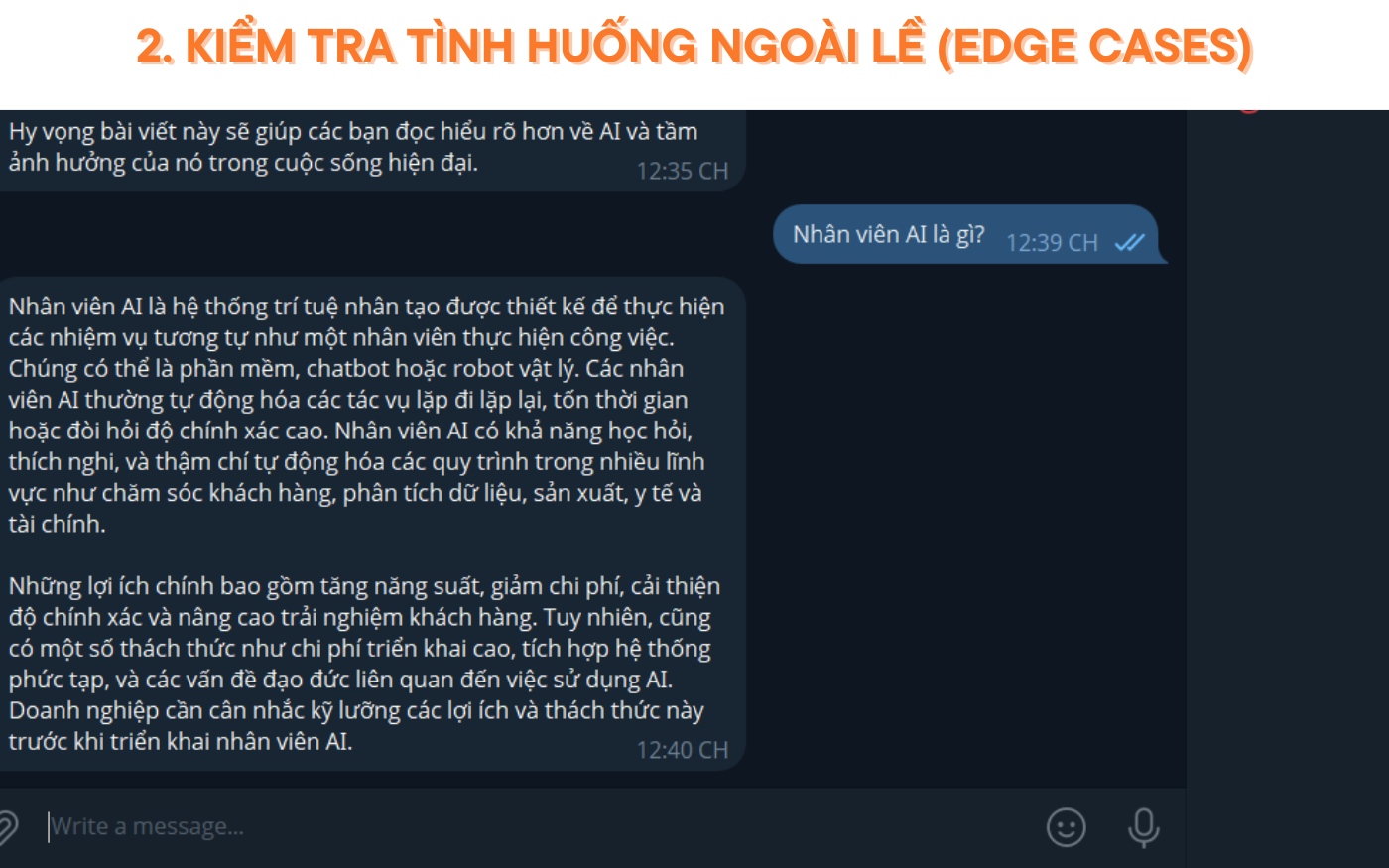
3. Xem lịch sử hoạt động của Make.com AI AgenAgent
Truy cập phần "History" trong Make.com để kiểm tra:
- Công cụ nào đã được AI Agent sử dụng.
- Dữ liệu đầu vào và đầu ra là gì.
- Kết quả có đúng và đầy đủ không.
Lưu ý: Mỗi công cụ (kịch bản) đều phải kết thúc bằng mô-đun Return output để AI Agent có thể xử lý kết quả đầu ra.
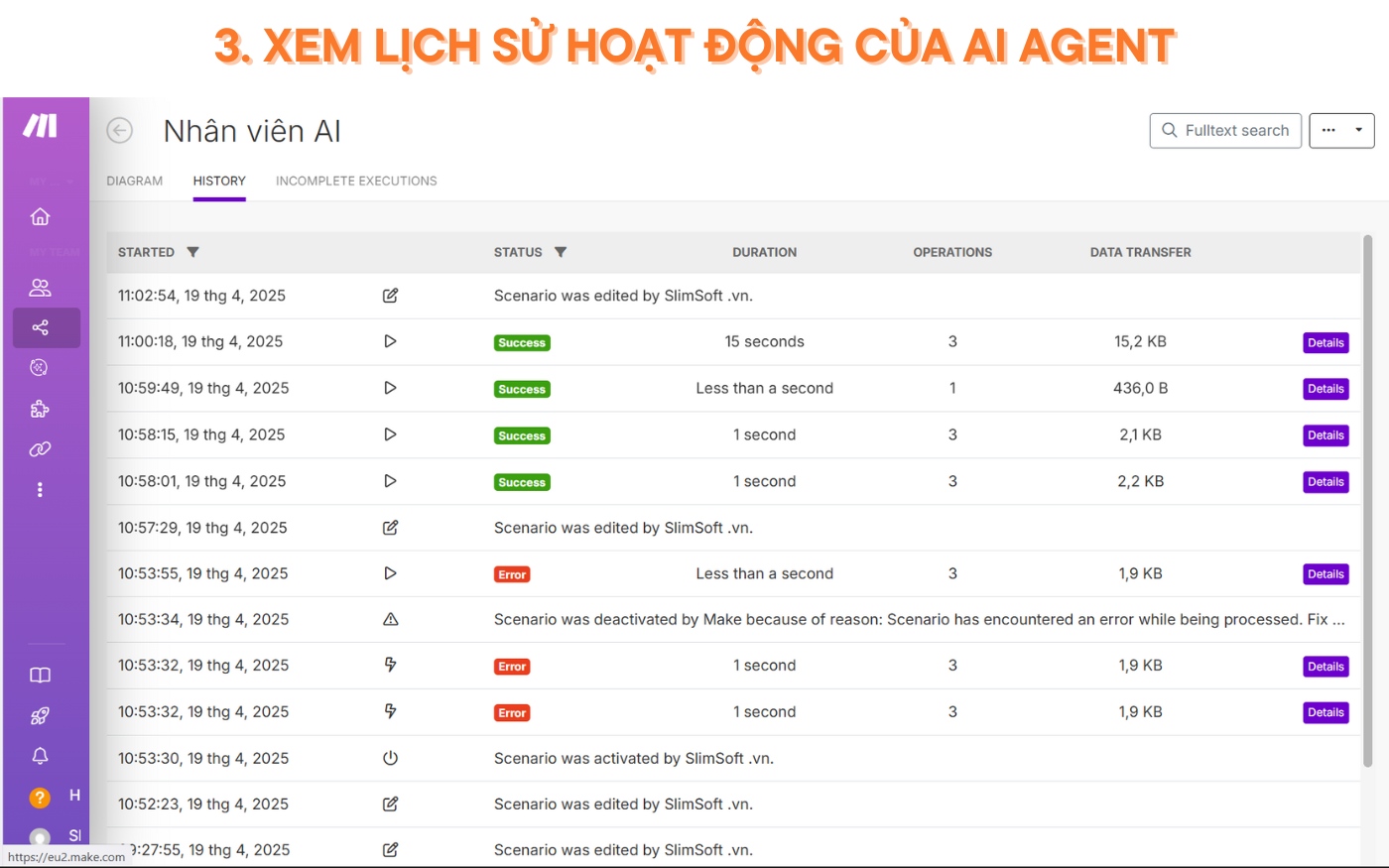
4. Điều chỉnh và tối ưu
Nếu AI Agent dùng sai công cụ hoặc phản hồi chưa đúng, hãy cập nhật mô tả AI Agent hoặc mô tả công cụ. Ghi rõ công cụ nào dùng khi nào.
Sau 4 bước hướng dẫn sử dụng Make AI Agent trên, bạn đã có thể tạo AI Agent vào từng công việc thực tế với độ chính xác và linh hoạt cao.
Cách sử dụng Make.com AI Agent hiệu quả
Để tạo AI Agent trong Make.com hiệu quả, bạn cần tuân thủ các lưu ý sau:
- Giữ phạm vi AI Agent hẹp: Bắt đầu với một nhiệm vụ cụ thể. AI Agent tập trung sẽ dễ kiểm tra và tinh chỉnh.
- Viết mô tả rõ ràng: Mô tả định hướng cho AI Agent. Nêu rõ nhiệm vụ, công cụ có thể dùng, giới hạn nếu có.
- Dùng tên công cụ dễ hiểu: Điều này giúp AI Agent chọn đúng công cụ. Tránh tên chung chung như “Lấy thông tin”.
- Luôn kết thúc kịch bản bằng Return output: AI Agent cần đầu ra để phản hồi.
- Đảm bảo bạn đã kích hoạt kịch bản (công cụ) sử dụng trong AI Agent của Make.
- Chỉ cung cấp công cụ cần thiết: Quá nhiều công cụ sẽ gây nhiễu.
- Theo dõi nhật ký chạy ban đầu: Giúp phát hiện lỗi nhanh.
- Đặt mong muốn rõ ràng nếu có nhiều người dùng: Hướng dẫn cách tương tác và ví dụ Prompt.
Kết luận
Việc xây dựng AI Agent trong Make là một cách đơn giản và hiệu quả để tích hợp trí tuệ nhân tạo vào quy trình làm việc hàng ngày. Dù bạn ứng dụng trong hỗ trợ khách hàng, quản lý nhân sự hay chiến dịch marketing, mô hình AI Agent đều có thể thích nghi và mang lại giá trị thực tế.
Hãy bắt đầu với một công việc đơn giản, sau đó dần mở rộng các công việc khác khi bạn hoàn toàn nắm rõ các bước trong hướng dẫn sử dụng Make.com AI Agent.
SlimCRM – Phần mềm CRM đầu tiên tại Việt Nam có mặt trên Make
Trong bối cảnh các doanh nghiệp ngày càng chú trọng tự động hóa và chuyển đổi số, SlimCRM đã tiên phong trở thành phần mềm CRM đầu tiên tại Việt Nam tích hợp chính thức với nền tảng Make.com. Sự kết hợp này mang lại giải pháp toàn diện, cho phép doanh nghiệp không chỉ quản lý khách hàng hiệu quả mà còn tự động hóa quy trình làm việc thông minh bằng AI Agent trong Make.
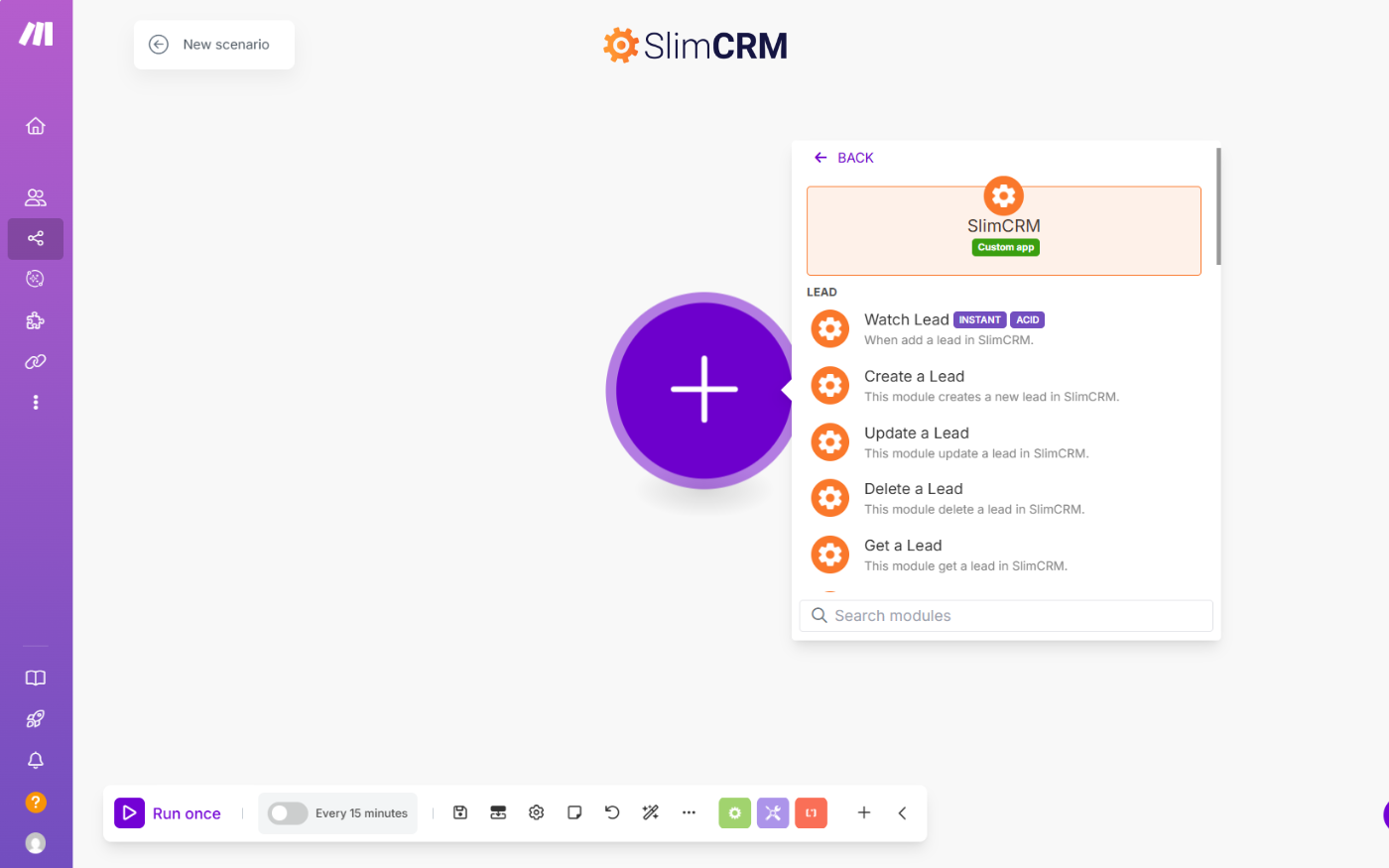
Với khả năng tích hợp linh hoạt, SlimCRM và Make cho phép bạn xây dựng các AI Agent có thể:
- Tự động tiếp nhận và xử lý dữ liệu khách hàng từ biểu mẫu, email, hoặc tin nhắn.
- Kích hoạt các hành động như tạo khách hàng mới, cập nhật trạng thái giao dịch hoặc gửi thông báo dựa trên các lời nhắc được gửi đến AI Agent.
- Đồng bộ dữ liệu hai chiều giữa SlimCRM và các nền tảng phổ biến như Gmail, Google Sheets,...
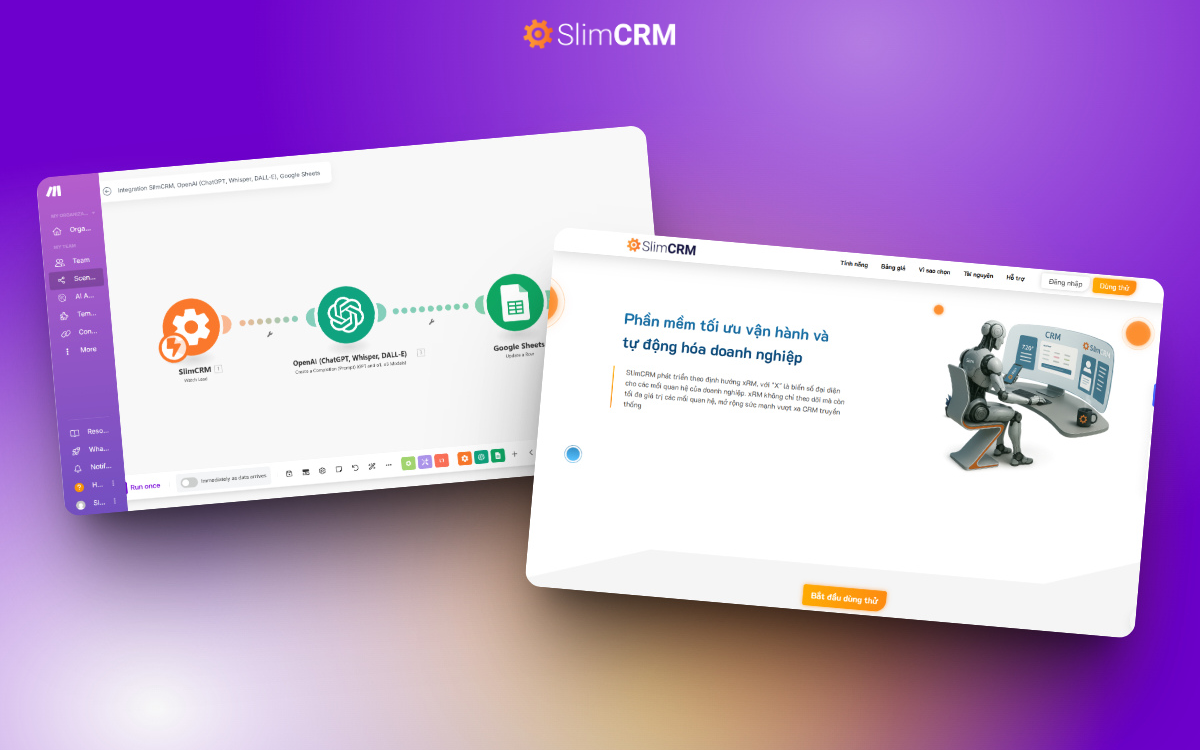
Sự hiện diện của SlimCRM trên Make.com không chỉ khẳng định năng lực công nghệ của giải pháp "Made in Vietnam", mà còn mở ra cơ hội để các doanh nghiệp Việt dễ dàng tiếp cận với hệ sinh thái tự động hóa toàn cầu.

